Duplicar Pantalla en Toshiba - Una Guía Sencilla sobre Diferentes Formas
Con las funciones de duplicación de pantalla incorporadas, ¡ahora es más fácil conectar tus dispositivos favoritos! Las últimas aplicaciones de duplicación de pantalla permiten a los usuarios duplicar la pantalla de casi todos los dispositivos, independientemente de su marca o modelo. ¿Estás buscando formas de duplicar la pantalla en un Toshiba? El artículo enumera las formas sencillas y fáciles de proyectar la pantalla de tu dispositivo en el televisor Toshiba.
- 1. ¿Cómo Duplicar Pantalla de Teléfono a TV Toshiba?
- AirDroid Cast (Para Android y iPhone)

- AirBeam TV (Solo para iPhone)
- Apowermirror
- 2. Cómo Duplicar Pantalla de un Portátil a un Televisor Toshiba Inalámbricamente
- 3. Por cable: Cómo Duplicar Pantalla en un TV Toshiba?
- 4. Soluciones Rápidas para Problemas de Duplicar Pantalla en Smart TV Toshiba
- 5. Reflexiones Finales y Preguntas Frecuentes sobre Duplicar Pantalla en Toshiba
1. Cómo Duplicar Pantalla de Teléfono en TV Toshiba
Solución Todo en Uno para Duplicar Pantalla - AirDroid Cast
AirDroid Cast es una de las últimas aplicaciones que ofrece streaming de alta calidad desde cualquier dispositivo al televisor Toshiba. Puede transmitir contenidos a cualquier aplicación habilitada para navegador sin necesidad de instalar la aplicación en tu televisor. Funcionará perfectamente siempre que tengas un navegador web en tu televisor Toshiba.
Es la mejor solución para los usuarios que buscan una experiencia de screencasting sin estrés. Con una sencilla configuración, los usuarios pueden disfrutar de contenidos en el televisor Toshiba sin errores ni retrasos. Como sus máximas funciones de emisión están disponibles gratis, es una de las soluciones más confiables..

¿Cómo transmitir la pantalla de un móvil Android/Apple a un televisor Toshiba con AirDroid Cast?
Utilizando la aplicación AirDroid Cast, el proceso de screencasting tanto en teléfonos Android como en iPhone es exactamente el mismo. A continuación te explicamos cómo puedes conectar tu móvil Android/Apple al televisor Toshiba utilizando AirDroid Cast:
- Haz clic en el siguiente botón "Pruébalo Gratis" para empezar a descargar la aplicación AirDroid Cast en tu teléfono. También puedes descargar la aplicación desde la tienda de aplicaciones de Android/iOS.
- Abre la aplicación AirDroid Cast en tu teléfono.
- En tu televisor Toshiba, abre la página web de Airdroid Cast “webcast.aridroid.com.” Introduce el código manualmente desde la pantalla de tu televisor Toshiba a tu teléfono. También puedes escanear el código QR desde la pantalla del teléfono Android/Apple.
- Tras introducir el código, entra en Iniciar la transmisión y aparecerá una ventana emergente en la pantalla de tu móvil pidiéndote permiso. Concede el permiso necesario para iniciar la transmisión.
- Ahora puedes disfrutar viendo contenidos de tu móvil/iPhone en tu televisor Toshiba.
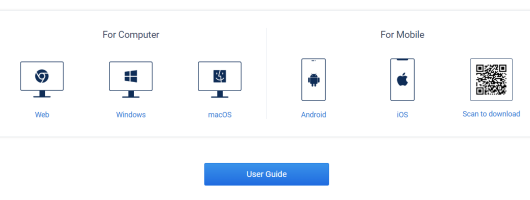


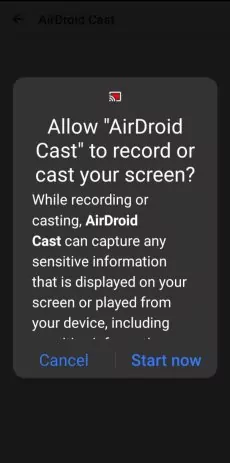
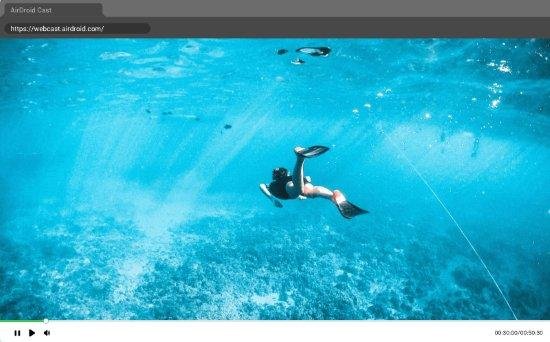
Duplicar Pantalla de iPhone a TV Toshiba con AirBeam TV
La Duplicación de Pantalla Apple es diferente de la Duplicación de Pantalla Android. No existe una opción directa para Duplicar Pantalla en los teléfonos Apple. La función Airplay del televisor Toshiba permite a los usuarios mostrar contenido de la pantalla de Apple en el televisor. Para transmitir contenido de aplicaciones de terceros en Toshiba Smart TV a través de un iPhone, tendrás que instalar una aplicación como AirBeam TV.
- Asegúrate de que tu Smart TV Toshiba y tu iPhone están conectados a la misma red Wi-Fi.
- En la aplicación móvil AirBeam TV, selecciona el Smart TV Toshiba de la lista.
- La Smart TV Toshiba mostrará ahora un cuadro de diálogo con la opción "Siempre".
- Al cabo de unos segundos, verás la pantalla de tu iPhone en el Toshiba Smart TV.
- Los usuarios ya pueden duplicar la pantalla o transmitir cualquier cosa desde su iPhone.
¿Por qué necesitas una aplicación Toshiba Wireless Display mejor?
Duplicación de Pantalla Android Toshiba con ApowerMirror
La aplicación ApowerMirror es una aplicación de terceros que permite a los usuarios duplicar sus pantallas en la TV Toshiba. La aplicación está disponible en todas las tiendas de aplicaciones y es increíblemente fácil de usar. Sigue estos pasos para empezar a duplicar la pantalla del televisor Toshiba.
- Descarga e instala la aplicación ApowerMirror en tu teléfono Android y en tu TV Toshiba. Conecta ambos dispositivos a la misma red Wi-Fi.
- Toca el botón Duplicar en tu teléfono y selecciona el nombre de tu televisor en la lista de dispositivos disponibles.

- Haz clic en "Empezar ahora" para permitir la duplicación de pantalla desde tu teléfono Android.

- Ahora puedes disfrutar viendo la pantalla de tu móvil en el televisor Toshiba.
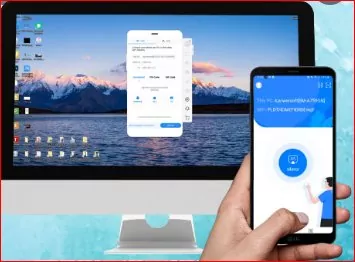
Si no puedes iniciar el Duplicar Pantalla, es posible que tu televisor y tu teléfono no estén conectados a la misma Wi-Fi. También puedes utilizar Toshiba TV Airplay para duplicar la pantalla de tu móvil.
2. Duplicar Pantalla de Portátil a TV Toshiba Inalámbricamente
¿Cómo transmitir la pantalla de un portátil a modelos de TV Toshiba que no admiten la transmisión de pantalla?
Por desgracia, algunos modelos de TV no admiten la transmisión de pantalla. En tales situaciones, puedes utilizar AirDroid Cast para compartir la pantalla. Cuando se trata de transmitir la pantalla de un portátil a un televisor, ningún método o aplicación puede superar la eficacia de AirDroid Cast.
No tienes que comprar cables ni adaptadores para conectarte. Gracias a sus funciones de compatibilidad con navegadores, puedes visualizar de forma inalámbrica el televisor Toshiba. La transmisión de pantalla desde cualquier dispositivo al televisor Toshiba es tan sencilla como escanear códigos QR. A continuación te explicamos cómo compartir pantallas de PC a TV utilizando AirDroid Cast:
¿Cómo transmitir un portátil a un televisor Toshiba con la aplicación AirDroid Cast?
1. Descarga la aplicación AirDroid Cast en tu portátil
Haz clic directamente en la parte inferior para ir a la página oficial de descarga de la aplicación AirDroid Cast. También está disponible en las tiendas de aplicaciones de todos los dispositivos.
2. Abrir la aplicación AirDroid Cast en el portátil
Abre la aplicación AirDroid Cast en tu portátil.

3. Abrir AirDroid Cast en el navegador de TV Toshiba
Ir a la página web de Airdroid Cast “webcast.aridroid.com” en el navegador de tu televisor Toshiba. En la pantalla de tu televisor Toshiba aparece un código QR de 9 dígitos; introdúcelo en tu computador portátil.
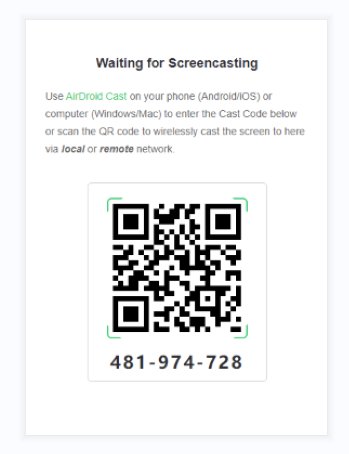
4. Conceder Permisos
Concede los permisos para la visualización inalámbrica del televisor Toshiba.
5. Transmite la pantalla de tu portátil al televisor Toshiba
Empezará a mostrar el contenido de la pantalla de tu portátil en tu TV Toshiba, sin importar si son imágenes, videos, carpetas o aplicaciones.

2.1 Duplicar Pantalla de Portátil a TV Toshiba utilizando un cable HDMI
Es posible realizar una transmisión desde un portátil Windows a un televisor Toshiba sin utilizar un cable HDMI. Sigue estos pasos para iniciar la duplicación de pantalla desde tu portátil en tu televisor Toshiba.
Configuración en tu televisor Toshiba:
- Coge el mando a distancia de tu televisor Toshiba y pulsa el botón "Inicio".
- De las opciones disponibles, elige "Entradas" y haz clic en "Duplicar Pantalla".
- En tu portátil, mantén pulsadas las teclas Windows + K al mismo tiempo. Aparecerá la ventana de Windows Connect a la derecha. Haz clic en "Buscar otros tipos de dispositivos" en la parte inferior.
- En la sección de dispositivos conectados, haz clic en el botón Añadir Dispositivo.
- Elige Pantalla o Estación inalámbrica.
- En la lista de dispositivos disponibles, selecciona Toshiba Smart TV. Ya puedes duplicar la pantalla del portátil en el Smart TV Toshiba.

(Un televisor Toshiba compatible con Apple Airplay tiene una opción de "Duplicar Pantalla" en la categoría "Pantalla y Sonidos" de Ajustes).
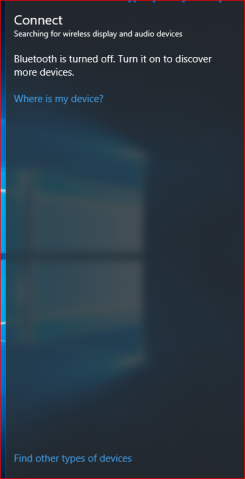
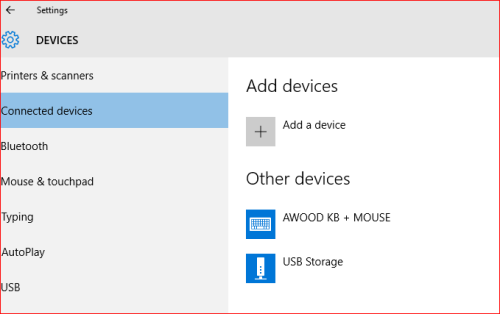
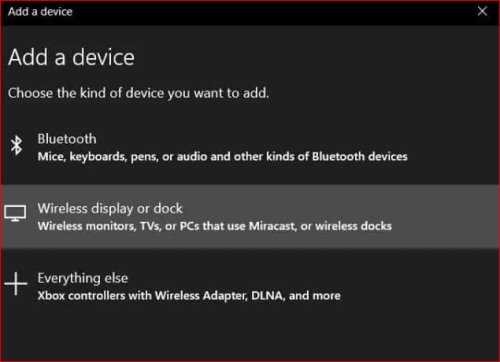
3. Por cable: Cómo Duplicar Pantalla en Toshiba TV?
Duplicar Pantalla en Toshiba TV usando un cable HDMI
Una conexión por cable es la forma más fácil y confiable de conectar cualquier dispositivo al televisor Toshiba. Algunos cables HDMI comunes son los cables mini/micro-HDMI (para dispositivos Android antiguos) y los cables USB HDMI (para dispositivos nuevos). Los cables HDMI permiten a los usuarios transmitir al televisor Toshiba sin conexión a Internet ni preocuparse por el almacenamiento en búfer.
- Conecta el extremo más pequeño del cable HDMI a tu dispositivo y el extremo HDMI a tu televisor Toshiba.
- En tu televisor Toshiba, ve a Entrada>Fuente>Cable HDMI.
- Empezará a duplicar la pantalla de tu dispositivo en el televisor Toshiba.
- La duplicación de pantalla sólo estará limitada por la longitud de tu cable.

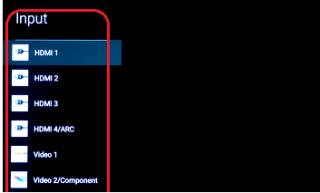
Utilizar Chromecast para Duplicar Pantalla Toshiba
Sigue estos sencillos pasos para configurar tu Chromecast en Google Home:
- Instala la aplicación Google Home en tu dispositivo Android/iOS. Abre Google Home y configura tu televisor mediante la aplicación Google Home.
- Si utilizas un dispositivo iOS, te recomendamos encarecidamente que actives Bluetooth para acelerar el proceso de configuración. Alternativamente, si no quieres utilizar Bluetooth para configurar tu televisor, haz clic en "No, gracias" y elige una red Wi-Fi.
- Si no encuentras estos pasos, ve a la página de inicio de la aplicación Google Home. En la esquina superior izquierda, haz clic en "Añadir Dispositivo", configúralo y elige el nuevo dispositivo.
- Para completar la configuración, sigue las indicaciones restantes.
- Comenzará la transmisión de la pantalla de tu dispositivo en el televisor Toshiba.
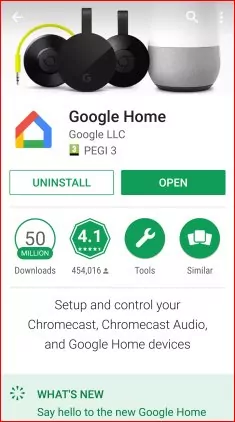
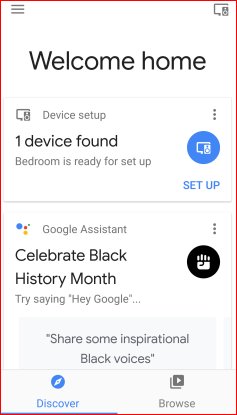
4. Solución de problemas para Duplicar Pantalla en Toshiba Smart TV
Cuando el Chromecast de tu televisor Toshiba no funciona, no puedes utilizar tu teléfono para transmitir contenido multimedia. Aquí tienes algunos consejos para solucionar el problema de la pantalla compartida inteligente del televisor Toshiba:
Reinicia tu televisor
Si tu televisor Toshiba no aparece en la aplicación Google Home, apágalo. Reinicia el televisor transcurridos 30 segundos.
Actualiza o reinstala la aplicación Google Home
A veces, actualizar la aplicación Google Home puede mejorar la eficiencia y resolver problemas. Actualiza la aplicación si hay alguna actualización pendiente. Si el problema persiste, puedes desinstalar y volver a instalar la aplicación.
Reinicia el televisor
Cuando todos los demás métodos hayan fallado, puedes reiniciar el televisor. Recuerda que perderás todos los datos y ajustes del televisor. Para reiniciar el televisor, desplázate hasta el botón de menú, selecciona configuración y, a continuación, configurar.
5. Reflexiones Finales y Preguntas Frecuentes sobre Duplicar Pantalla Toshiba
La duplicación de pantalla está acaparando significativamente el interés de las personas hoy en día. El artículo enumera algunos métodos para duplicar pantallas de móvil/portátil en un televisor Toshiba. Los usuarios con modelos de TV antiguos o incompatibles también pueden compartir la pantalla de su dispositivo con el televisor Toshiba mediante la aplicación AirDroid Cast. Sus múltiples funciones y facilidad de uso la convierten en la mejor opción para una aplicación de transmisión de pantalla.


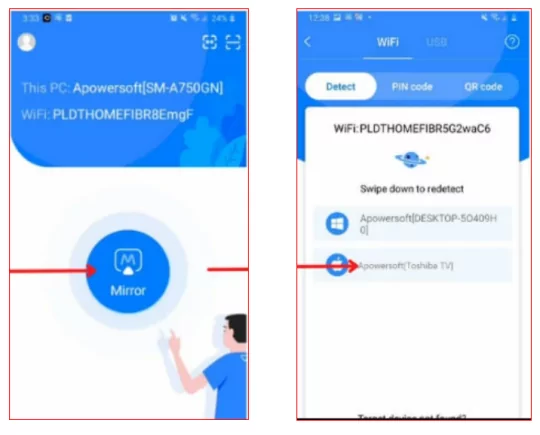
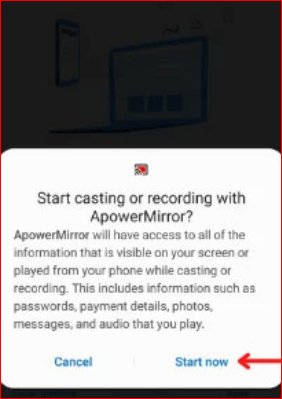








Deja una respuesta.